本文最后更新于 1077 天前,其中的信息可能已经有所发展或是发生改变。
下载并安装 FFmpeg for PC
因为在 Python 中使用 ffmpy3 插件做视频合并需要用到 FFmpeg 的可执行文件,因此要先去官网下载安装包:https://ffmpeg.org/download.html
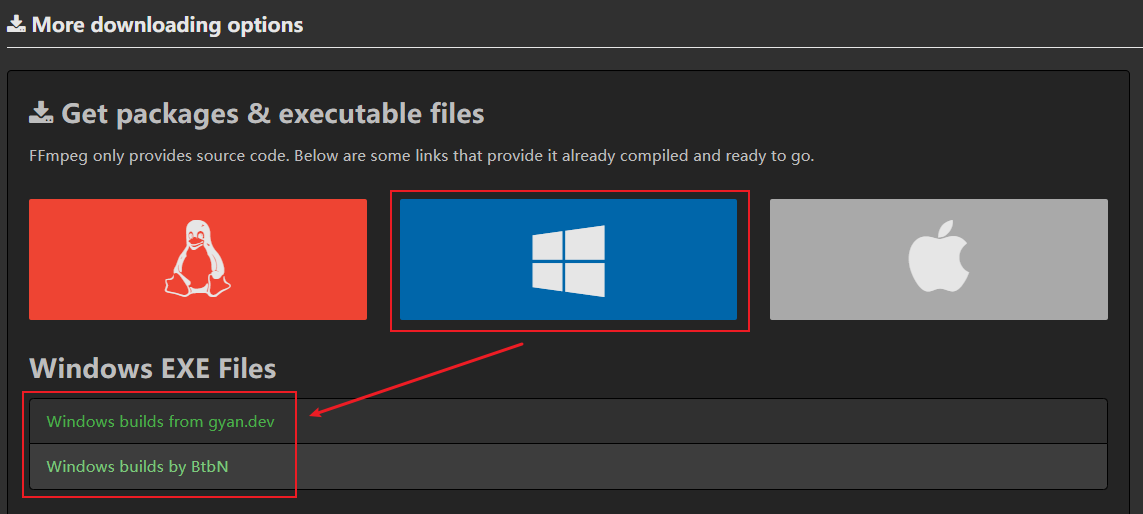
选择full.7z版本:
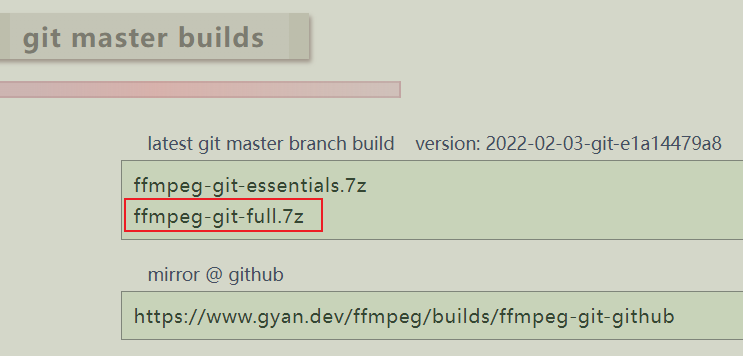
把下载的压缩包解压缩,将解压缩出来的bin文件夹放到一个固定位置(路径里尽量别出现中文):
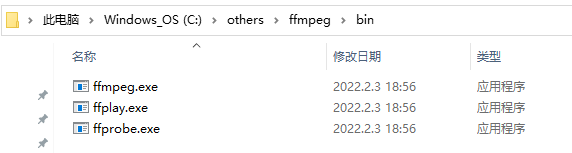
记住好存放路径后,打开系统设置:

打开环境变量,双击Path后选择新建:
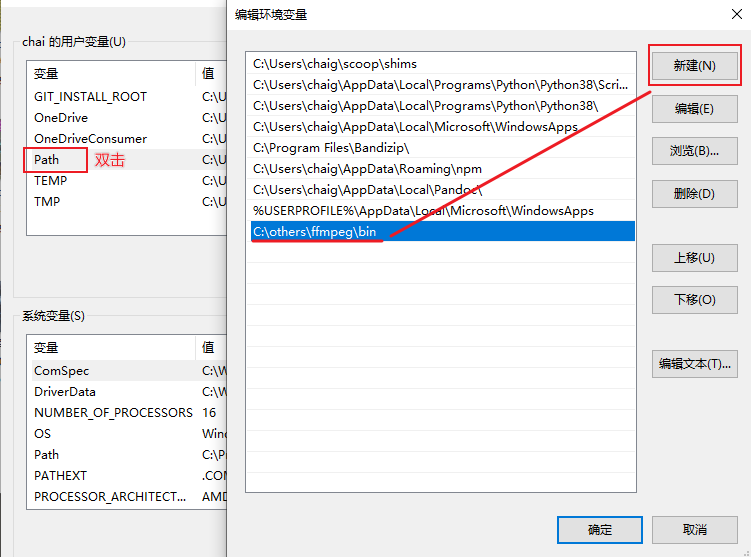
将刚才记住的存放路径粘贴到这里然后确定保存。接下来打开终端测试一下ffmpeg的命令看是否安装成功,如果命令识别出来则表示安装生效:
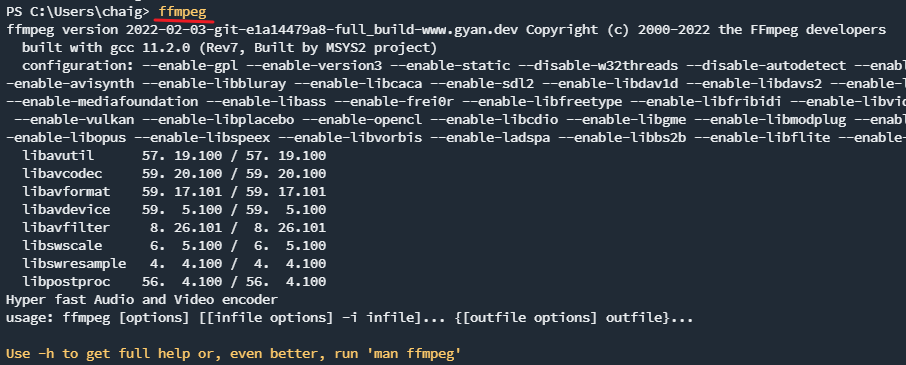
安装 yt-dlp
在已经安装了 Python3 运行环境的基础上用pip指令安装ffmpy3和yt-dlp:
pip install ffmpy3
pip install yt-dlp
然后执行下命令看是否安装成功:
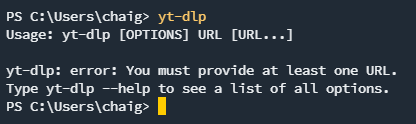
接下来就可以使用yt-dlp指令来下载视频了。
下载视频
yt-dlp 的指令非常繁杂,如果只是简单使用的话,记住下面的用法即可:
找到想要下载的视频,复制地址如https://www.youtube.com/watch?v=ABCDEF这个格式。
在终端里输入指令查看相关信息:
yt-dlp -F https://www.youtube.com/watch?v=ABCDEF
# 如果那啥,则可以添加一个 sock 的端口条件
yt-dlp -F --proxy socks5://127.0.0.1:1080 https://www.youtube.com/watch?v=ABCDEF
通过查看相关信息,选择想要下载的音频和视频,记住对应信息前面的数字编号,比如我想把音频m4a格式和视频mp4格式且是最高品质的文件(编号分别是140和137)进行下载,然后合并成为一个新的mp4的视频文件,则输入指令:
yt-dlp -f 137+140 --proxy socks5://127.0.0.1:1080 https://www.youtube.com/watch?v=ABCDEF --merge-output-format mp4
等待若干时间后程序会自动下载并进行合并,生成一个有画面和声音的视频文件,如图:
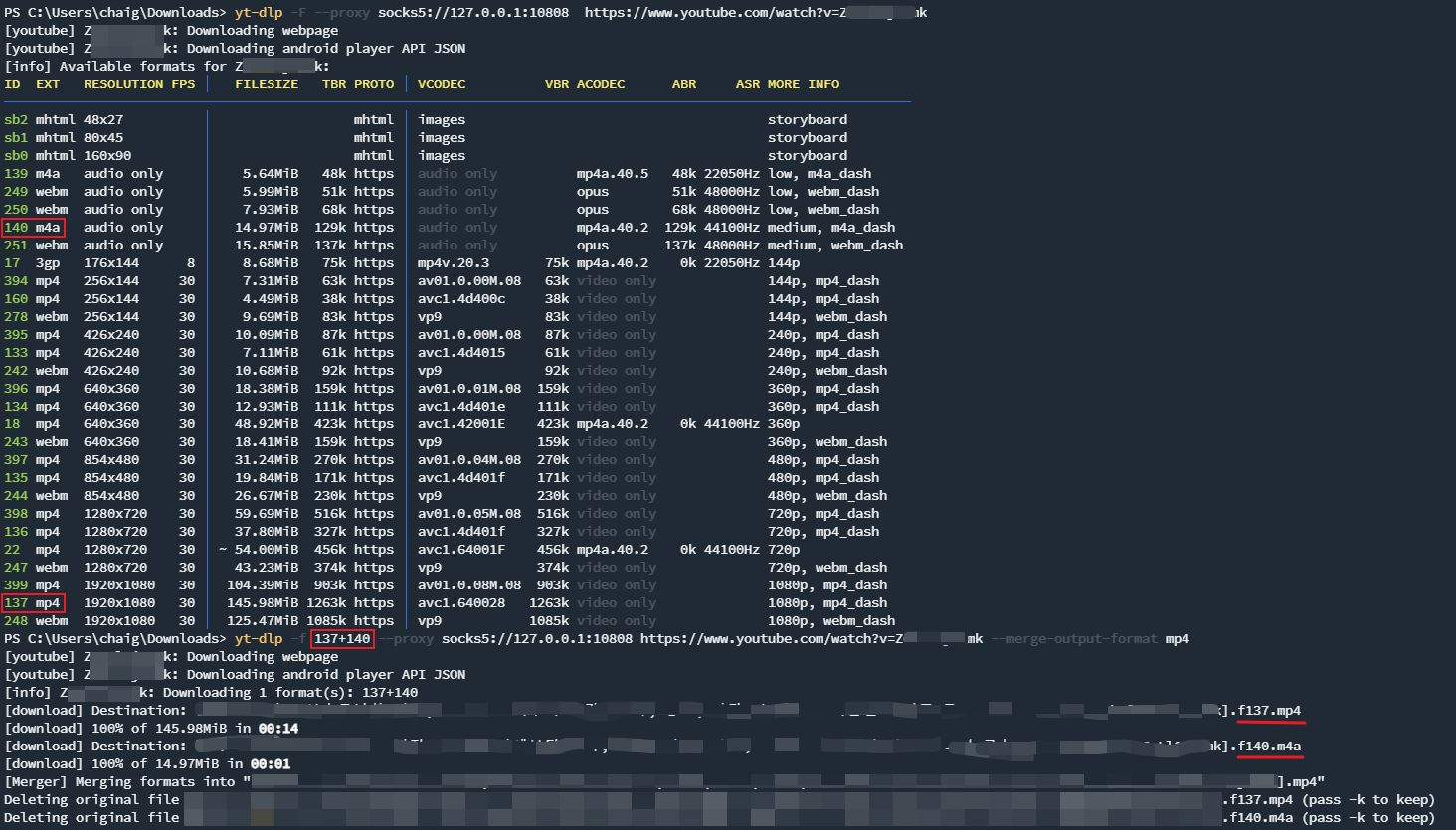
如果觉得先查看信息再选择对应编号下载合并视频比较麻烦的话,可以尝试用下面这个指令:
yt-dlp -f bv*+ba/b --proxy socks5://127.0.0.1:1080 https://www.youtube.com/watch?v=ABCDEF
yt-dlp 会找到自动识别到的最高品质的音视频文件下载并合并。更多用法可以参考官方教程: